نبدأ لوحة المفاتيح الافتراضية على الكمبيوتر المحمول مع ويندوز
لوحة المفاتيح على الشاشة أو الظاهرية عبارة عن برنامج صغير يسمح لك بإدخال الحروف وتنفيذ العمليات الأخرى مباشرة على شاشة المراقبة. يتم ذلك باستخدام الماوس أو لوحة اللمس ، وكذلك يدويًا بدعم من تقنية شاشة اللمس. في هذه المقالة سوف نتعلم كيفية تضمين لوحة مفاتيح كهذه على أجهزة الكمبيوتر المحمولة مع إصدارات مختلفة من Windows.
محتوى
تمكين لوحة المفاتيح على الشاشة
هذا البرنامج سيكون مفيدا في حالات مختلفة. الحالة الأكثر شيوعًا هي الفشل الكامل أو الجزئي لكلمة "clavia". بالإضافة إلى ذلك ، تساعد لوحة المفاتيح التي تظهر على الشاشة على حماية إدخال البيانات الشخصية على الموارد المختلفة ، وذلك بسبب حقيقة أن مشغلي المفاتيح الخبيثة غير قادرين على قراءة المعلومات منه.
في جميع إصدارات Windows ، تم تضمين هذا المكون بالفعل في النظام ، ولكن هناك أيضًا منتجات من مطوري الجهات الخارجية. معهم ، والبدء في التعارف مع البرنامج.
برنامج الطرف الثالث
وتنقسم مثل هذه البرامج إلى مدفوعة ومجانية ، وتختلف في مجموعة من الأدوات الإضافية. الأول يمكن أن يعزى لوحة المفاتيح الافتراضية الحرة. لوحة المفاتيح هذه تشبه إلى حد كبير المعيار من Microsoft وتقوم بأداء أكثر الوظائف البسيطة فقط. هذه مدخلات من الأحرف ، واستخدام مفاتيح الساخنة والإضافية.
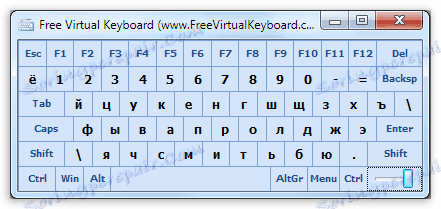
تحميل لوحة المفاتيح الافتراضية الحرة
أحد ممثلي البرامج المدفوعة - Hot Virtual Keyboard. يحتوي هذا المنتج ، الذي يتمتع بنفس وظائف لوحة المفاتيح العادية ، على الكثير من الإعدادات الإضافية ، مثل تغيير المظهر ، والمساعدة في كتابة النصوص ، وربط القواميس ، واستخدام الإيماءات وغيرها الكثير.

تتمثل ميزة هذه البرامج في أنها أثناء التثبيت تقوم تلقائيًا بوضع اختصارها على سطح المكتب ، مما يحفظ المستخدم من البحث عن برنامج قياسي في برمجيات نظام التشغيل. بعد ذلك ، سنتحدث عن كيفية تشغيل "لوحة المفاتيح" على الشاشة في إصدارات مختلفة من Windows.
ويندوز 10
في "عشرة" يمكن العثور على هذا المكون في المجلد "ميزات خاصة" من قائمة البداية.
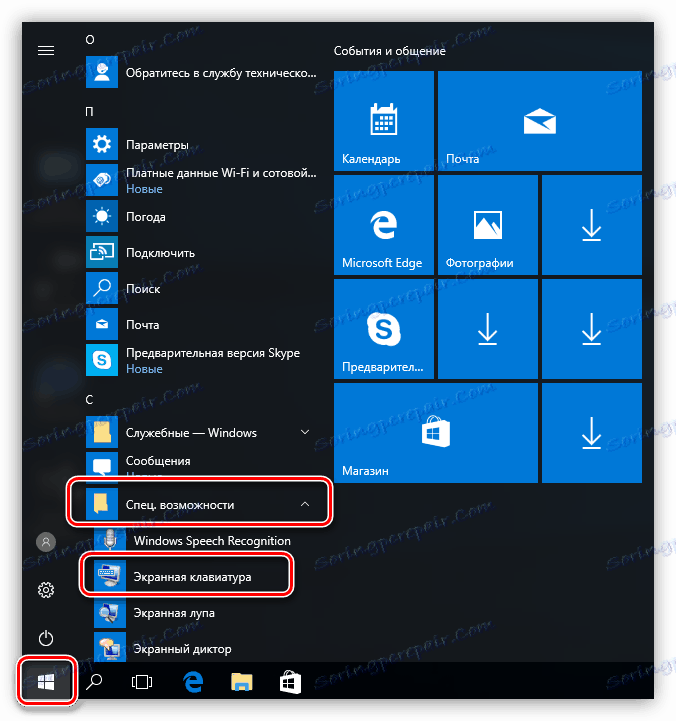
لإجراء مكالمة سريعة لاحقة ، انقر فوق RMB على العنصر الموجود وحدد دبوس على شاشة البدء أو على شريط المهام.
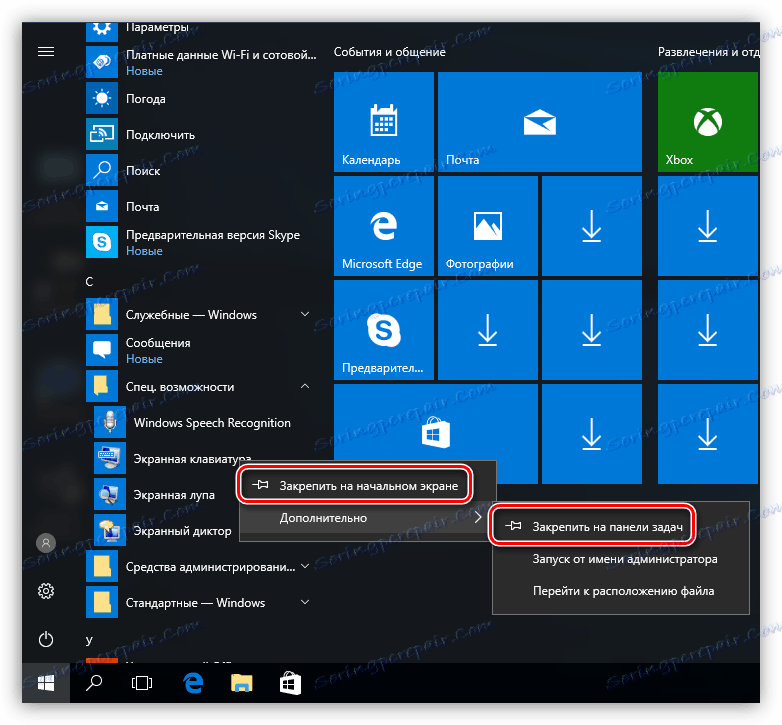
ويندوز 8
في G8 ، كل شيء أكثر تعقيدًا إلى حد ما. لتمكين لوحة المفاتيح الافتراضية ، انقل المؤشر إلى الركن السفلي الأيمن وانقر على "بحث" في اللوحة التي تفتح.
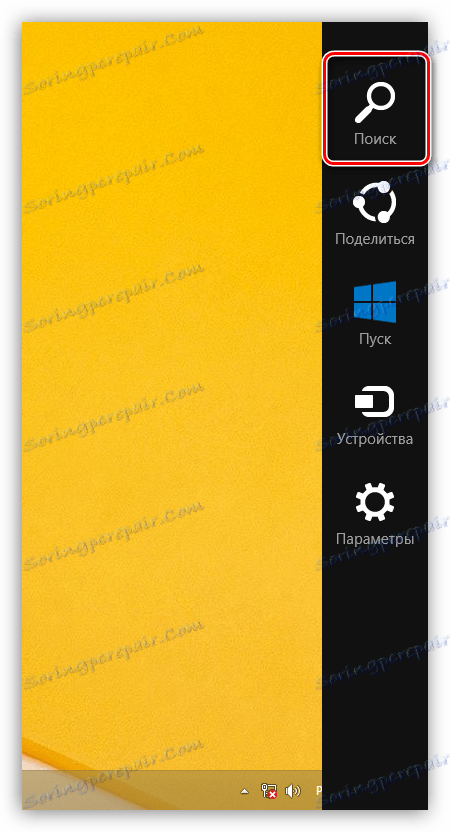
بعد ذلك ، أدخل كلمة "لوحة المفاتيح" بدون علامات اقتباس ، وبعدها ينتج النظام عدة نتائج ، سيكون أحدها رابطًا للبرنامج الذي نحتاجه.
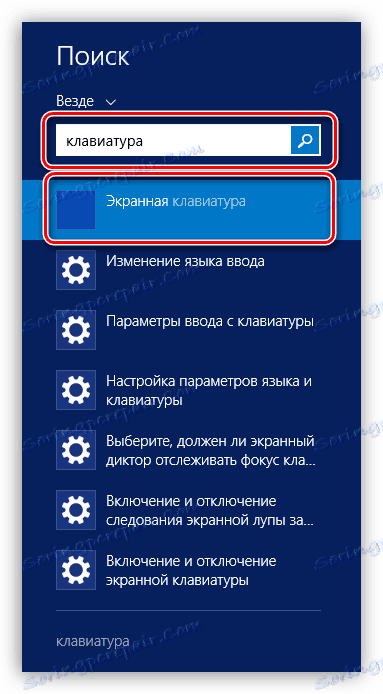
لإنشاء الاختصارات ، انقر فوق PKM على العنصر المناظر في نتائج البحث وحدد الإجراء. الخيارات هي نفسها كما هو الحال في العشرة الأوائل.
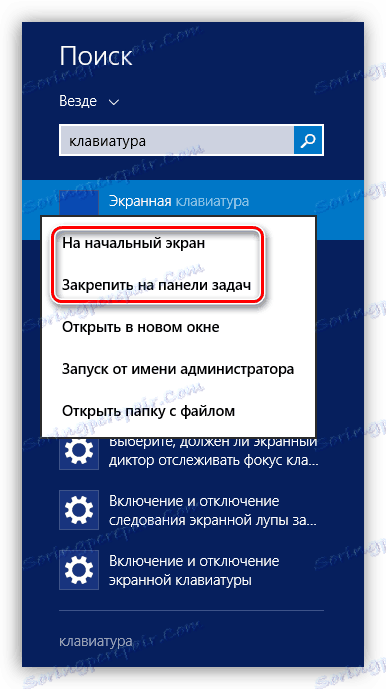
ويندوز 7
في Win 7 ، توجد لوحة المفاتيح على الشاشة في المجلد الفرعي "الميزات الخاصة " للدليل " قياسي " في قائمة "ابدأ" .
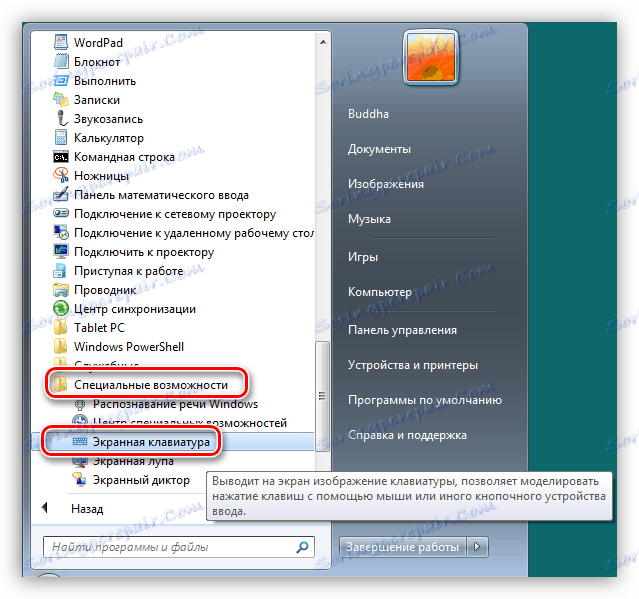
يتم إنشاء الاختصار كما يلي: انقر بزر الماوس الأيمن فوق "لوحة المفاتيح على الشاشة" وانتقل إلى العنصر "إرسال - سطح المكتب (إنشاء اختصار)" .
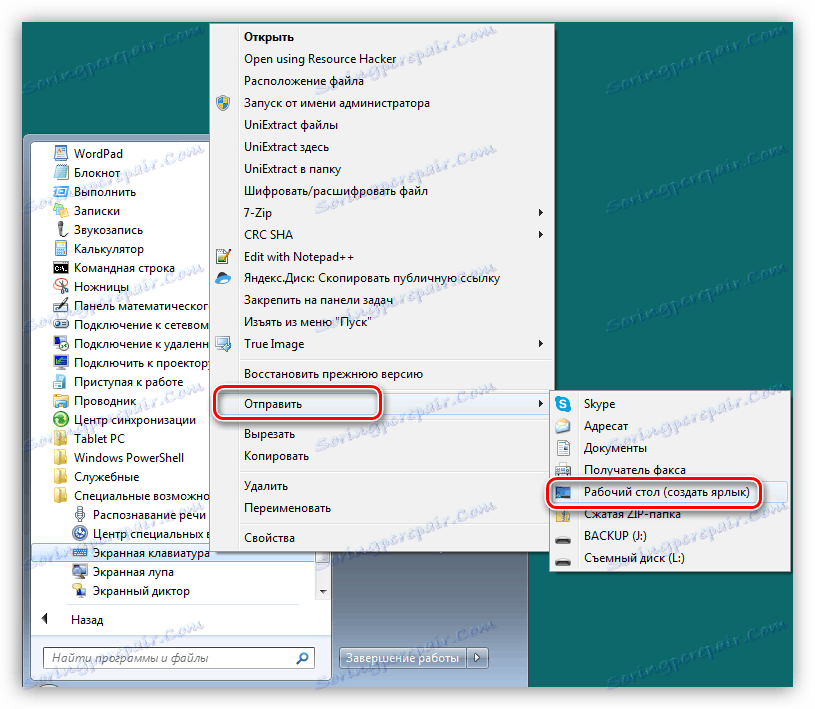
مزيد من التفاصيل: كيفية تمكين لوحة المفاتيح على الشاشة على ويندوز 7
ويندوز إكس بي
يتم تضمين الظاهري "العصا" في XP عن نفسه كما هو الحال في "سبعة". في قائمة "ابدأ" ، نقوم بتمرير المؤشر على الزر "كافة البرامج" ، ثم الانتقال خلال السلسلة "قياسي - الميزات الخاصة" . هنا سنقوم "الكذب" المكون الذي نحتاجه.
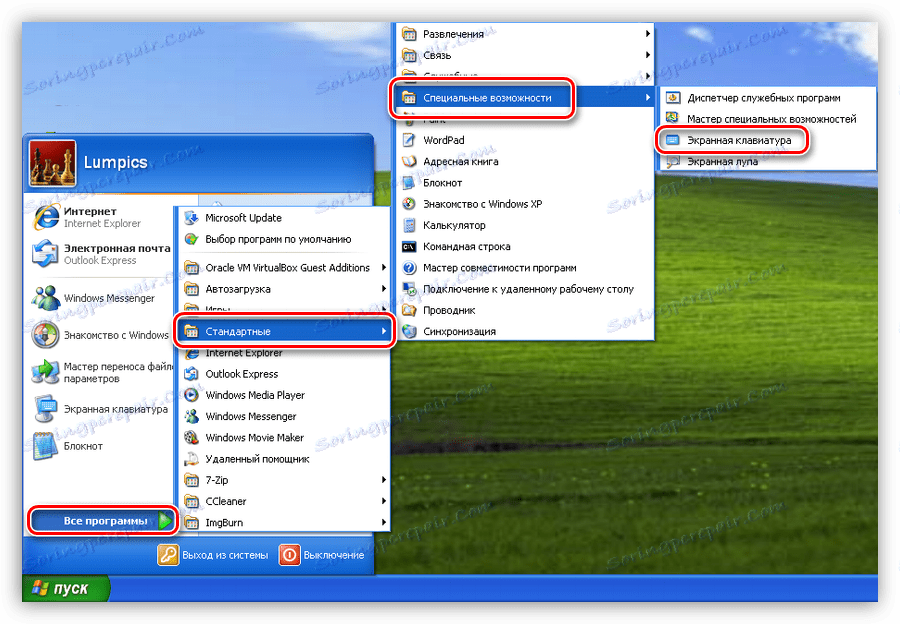
بطريقة مشابهة لـ Windows 7 ، يتم إنشاء اختصار.
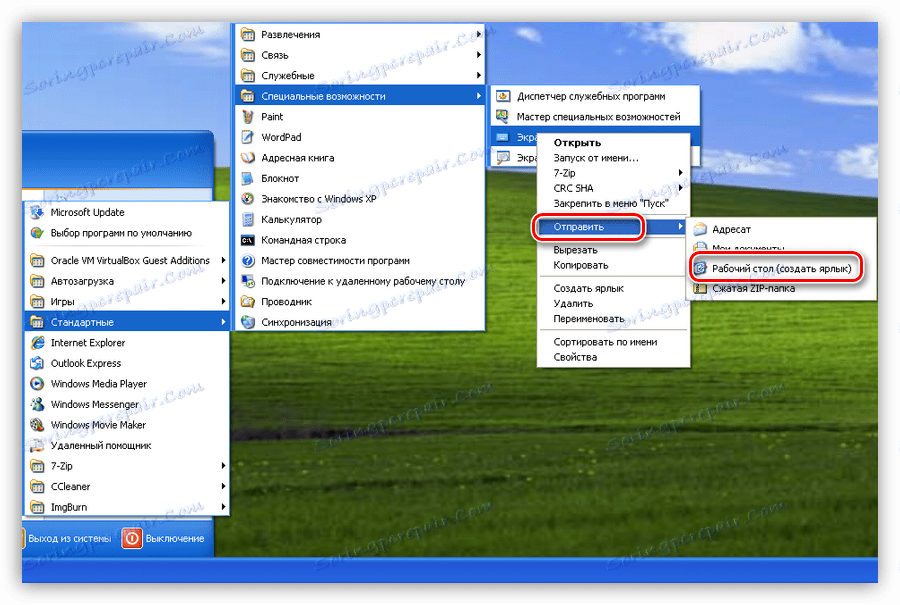
مزيد من التفاصيل: لوحة المفاتيح على الشاشة لنظام التشغيل Windows XP
استنتاج
على الرغم من حقيقة أن لوحة المفاتيح الافتراضية ليست الأداة الأكثر ملاءمة لإدخال النص ، إلا أنه يمكن أن يساعدنا في حالة ما إذا كانت الصورة المادية تنهار. سيساعد هذا البرنامج أيضًا على تجنب اعتراض البيانات الشخصية أثناء إدخالها ، على سبيل المثال ، على مواقع الشبكات الاجتماعية أو أنظمة الدفع الإلكترونية.